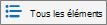Supprimer un affichage de liste
S’applique à
Vous souhaiterez peut-être supprimer une vue parce qu’elle ne sert plus à un objectif ou parce que vous souhaitez conserver le nombre de vues à un taux gérable. Notez que vous avez besoin du niveau d’autorisation Modifier ou supérieur pour supprimer une vue.
Remarque : Votre écran est-il différent des exemples présentés ici ? Votre administrateur peut avoir une expérience classique définie dans la liste, ou vous utilisez une version antérieure. Si c’est le cas, consultez Créer, modifier ou supprimer un affichage d’une liste ou d’une bibliothèque. Si vous êtes propriétaire de liste, propriétaire de site ou administrateur, consultez Basculer l’expérience par défaut pour les listes ou bibliothèques de documents de nouveau ou classique pour connaître les étapes permettant de définir l’expérience par défaut.
-
Dans le lanceur d’applications
-
Dans la barre de commandes, cliquez sur Options d’affichage
Si les options d’affichage
-
Cliquez sur Sélectionner modifier l’affichage actuel.
-
En haut ou en bas de la page Modifier l’affichage , cliquez sur Supprimer.
Remarque : Si vous ne voyez pas l’option Supprimer en tant qu’option, il peut s’agir de l’affichage par défaut de la liste pour laquelle vous ne pouvez pas supprimer un affichage. Vous devrez peut-être d’abord créer ou modifier une autre vue et en faire la valeur par défaut.
-
Lorsque vous êtes invité à confirmer, cliquez sur OK.